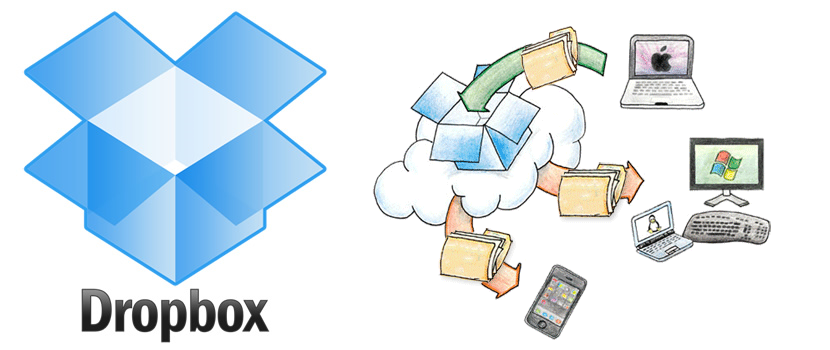
จนกระทั่งก่อนวันนี้ทุกคนที่เคย แชร์ไฟล์โดยใช้บริการ Dropbox ของคุณ พวกเขาควรใช้ลิงก์เพื่อส่งทางอีเมลในภายหลังซึ่งเป็นสถานที่ที่สามารถเขียนความคิดเห็นประเภทต่างๆเกี่ยวกับเนื้อหาของไฟล์เหล่านี้ได้
ไม่เพียง แต่สามารถทำได้กับไคลเอนต์อีเมลของเราเท่านั้น แต่ยังสามารถทำได้ผ่านเครือข่ายโซเชียลด้วยการส่งข้อความภายในไปยังบุคคลที่คุณต้องการแชร์ไฟล์นี้ที่โฮสต์บน Dropbox ด้วย ตอนนี้สถานการณ์เปลี่ยนไปขอบคุณ การอัปเดตใหม่ที่สร้างโดยนักพัฒนา และตอนนี้คุณสามารถเขียนความคิดเห็นประเภทใดก็ได้ท่ามกลางคุณสมบัติอื่น ๆ
อินเทอร์เฟซใหม่ที่ใช้งานง่ายใน Dropbox
เห็นได้ชัดว่าเราจำเป็นต้องเตือนผู้อ่านทุกคนว่าเราต้องมีบัญชีในบริการจัดเก็บข้อมูลบนคลาวด์นี้โดยเฉพาะอย่างยิ่งถ้าเราเป็นคนที่จะแชร์ไฟล์ที่โฮสต์ไว้ที่นั่นให้กับผู้อื่น เมื่อคุณเข้าสู่บัญชีของคุณและเลือกใด ๆ ไฟล์เพื่อแบ่งปันกับผู้ติดต่อหรือเพื่อน คุณจะสามารถชื่นชมอินเทอร์เฟซแบบขยายซึ่งคล้ายกับสิ่งที่เราจะเสนอด้านล่าง
ทางด้านซ้ายคือข้อมูลของไฟล์ที่เราจะแชร์ซึ่งในกรณีนี้คือแท็บเล็ตประเภท rar ไปทางด้านขวาคือ คุณลักษณะใหม่ที่ใช้งานโดย Dropboxซึ่งเราสามารถแสดงความคิดเห็นได้ว่าใครจะได้รับ ไม่ต้องสงสัยเลยว่านี่เป็นความช่วยเหลือที่ดีเพราะเมื่อส่งไฟล์หรือเอกสารเฉพาะเราจะเตือนผู้รับเกี่ยวกับเนื้อหาของไฟล์ ด้วยเหตุนี้จึงมีความพยายามที่จะป้องกันไม่ให้ไฟล์ประเภทนี้ที่ Dropbox ส่งไปยังโฟลเดอร์ "ไม่ต้องการ" (สแปม) แต่นั่นไม่ใช่ทั้งหมดเนื่องจากนอกจากความสามารถในการเขียนความคิดเห็นในพื้นที่นี้แล้วยังสามารถอ้างถึงผู้ใช้รายอื่นที่อาจต้องการไฟล์แนบนี้ได้อีกด้วย
ตัวเลือกขั้นสูงที่ติดตั้งใน Dropbox
สิ่งที่เราได้กล่าวไปข้างต้นถือเป็นอีกหนึ่งข่าวดีเนื่องจากพื้นที่ที่นักพัฒนา Dropbox ได้รวมเข้าด้วยกัน ไม่ จำกัด เฉพาะความสามารถในการเขียนความคิดเห็น แต่ยังต้องระบุชื่อของผู้ติดต่อรายอื่นด้วย ในภาพเดียวกับที่เราใส่ไว้ในส่วนบนคุณจะสามารถรับรู้รายละเอียดนี้ได้เนื่องจากมีการแนะนำให้กล่าวถึงบุคคลใดก็ตามโดยใช้เครื่องหมาย "@" นั่นหมายความว่าถ้าเราเขียนถึงสัญลักษณ์นี้และใส่ตัวอักษรของผู้ติดต่อของเราทันทีชื่อของพวกเขาจะปรากฏทันทีซึ่งก็คือ การติดฉลากชนิดหนึ่ง ที่ทุกวันนี้กลายเป็นสิ่งสำคัญมากและหลาย ๆ คนก็คุ้นเคยกับการใช้งานบน Facebook หรือ Twitter
หากเราไม่ได้เพิ่มผู้ติดต่อให้ปรากฏภายใต้โหมดการใช้งานขนาดเล็กนี้แล้ว เราสามารถพึ่งพาอีเมลของผู้ส่งได้. ในขณะเดียวกันคุณจะต้องเขียนลงในพื้นที่แสดงความคิดเห็นที่เราแนะนำไว้ข้างต้น คุณยังสามารถใช้ประโยชน์จากไอคอนขนาดเล็กที่อยู่ทางด้านขวาของช่องดังกล่าว (ในรูปของตัวละคร) ซึ่งจะช่วยให้เราค้นหาผู้ติดต่อหรือเพื่อนได้ง่ายขึ้น
ปิดใช้งานความคิดเห็นและการแจ้งเตือนใน Dropbox
แม้ว่าทั้งหมดนี้อาจฟังดูน่าอัศจรรย์สำหรับหลาย ๆ คน แต่ก็มีบางคนที่ไม่ต้องการโพสต์ความคิดเห็นใด ๆ และที่แย่กว่านั้นคือ รับการแจ้งเตือนทางอีเมล เมื่อมีผู้ส่งเราจะตอบกลับสิ่งที่เราส่งไป ในการทำเช่นนี้เราจะต้องไปที่ตัวเลือกที่ด้านขวาบนเท่านั้น ( Options) ซึ่งทำหน้าที่เป็นส่วนกำหนดค่าบริการขนาดเล็ก คุณจะสังเกตเห็นว่ามีตัวเลือกบางอย่างที่จะช่วยให้คุณปิดใช้งานฟังก์ชันเพื่อแบ่งปันข้อความและฟังก์ชันที่อ้างถึงการแจ้งเตือน คุณสามารถใช้สำหรับไฟล์ที่คุณกำลังส่งในขณะนั้นหรือสำหรับไฟล์ทั้งหมดที่คุณจะส่งตั้งแต่วันนี้เป็นต้นไป
